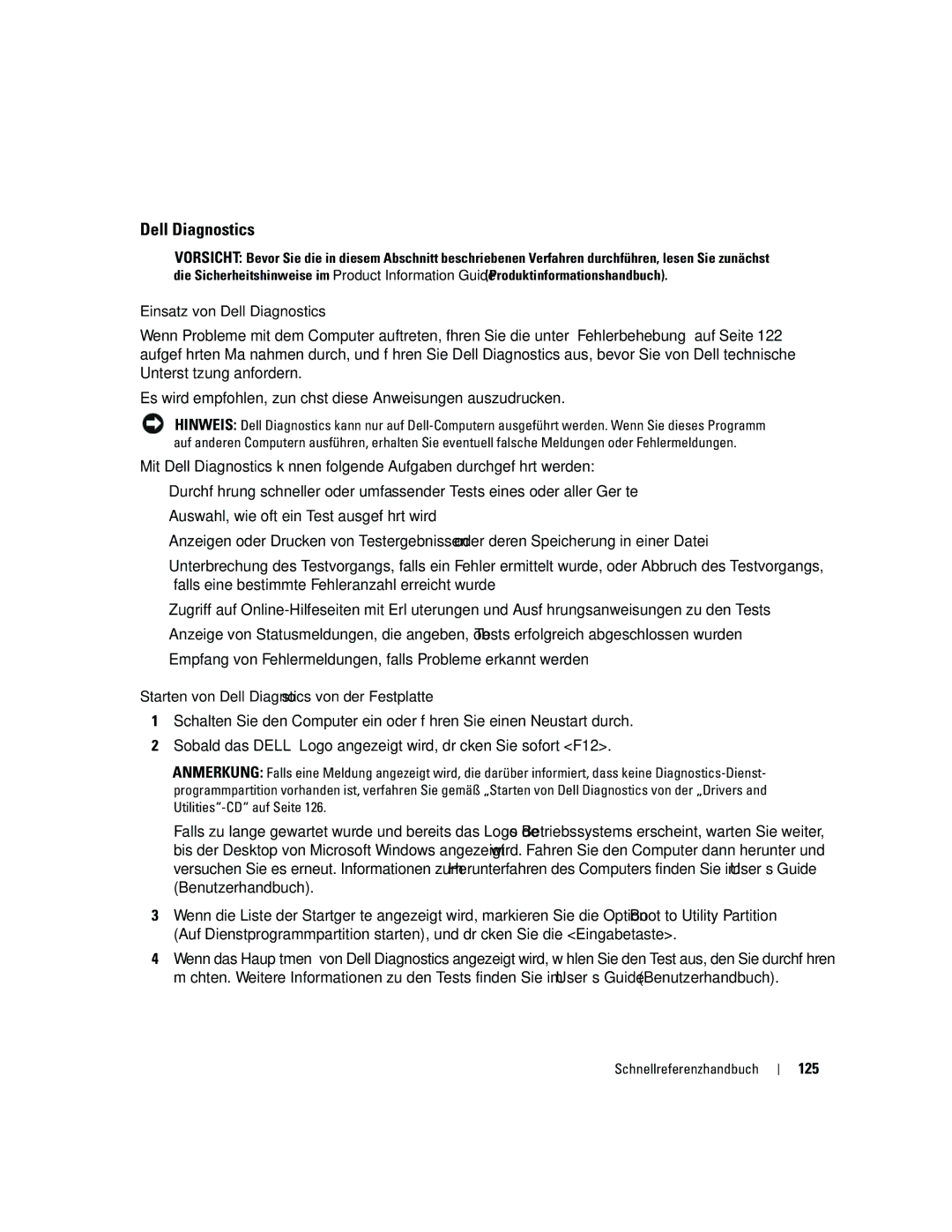W . d e l l . c o m s u p p o r t . d e l l . c o m
Quick Reference Guide
Abbreviations and Acronyms
Contents
Contents
Quick Reference Guide
Finding Information
User’s Guide
What Are You Looking For? Find It Here Warranty information
Dell Product Information Guide
Windows Help and Support Center
Dell Support Website support.dell.com
Operating System CD
How to use Linux
Dell Supported Linux Sites
Linux.dell.com Quick Reference Guide
Setting Up Your Computer
Connect the monitor
VGA
Adapter
Two DVI connectors with two VGA adapters
Connect the power
About Your Computer
Front View
Inch drive bays
Ieee 1394 connector
Drive in a 5.25-inch drive bay carrier
Inch drive bay with
You troubleshoot problems with your computer
Blinking green The computer is in a power-saving state
Diagnostic lights
Remain connected, such as printers and keyboards
Wired as
Power connector
Back View
Pictured here
Parallel connector
Back Panel Connectors
Connector
Mouse connector
Network adapter
Serial connector
Attached
Connections such as a separate intra- and extranet
Inside View
System Board Components Quick Reference Guide
Holds a graphics card
It holds a graphic card RTC reset jumper Rtcrst
Risers
Hard drive fan Fanhdd Quick Reference Guide
Cable Colors
Locating Your User’s Guide
Removing the Computer Cover
Quick Reference Guide
Cover latch release Computer cover Cover hinges
Attaching the Computer Stand
Computer Stand
Computer Computer stand Alignment guide
Troubleshooting Tips
Solving Problems
Caring for Your Computer
Removing the Computer Stand
Creating a Restore Point
Using Microsoft Windows XP System Restore
Resolving Software and Hardware Incompatibilities
Restoring the Computer to an Earlier Operating State
Enabling System Restore
Using the Last Known Good Configuration
Undoing the Last System Restore
Starting the Dell Diagnostics From Your Hard Drive
Dell Diagnostics
When to Use the Dell Diagnostics
Beep Codes
Before you start testing
Page
Diagnostic Light Codes Before Post
Diagnostic Lights
Error Messages
Amber Bios is not executing
Green Power or sleep state
Your User’s Guide
To wake the computer with a USB mouse or
If the problem persists, contact Dell Quick Reference Guide
Diagnostic Light Codes During Post
If the problem persists or
If the problem still exists, install a
Restart the computer
Graphics card that you know works
Communicating with the memory
Press F1 to boot to the operating system
That your computer is successfully
Error exists Requirements exist
If available, install properly working
Reinstall the memory modules
Then restart the computer. If
Card that you removed, remove a
Restarting the computer
Different card, and then restart
If the computer starts normally
How Do Solution
Frequently Asked Questions
Connect the speakers to
Up Your Computer on
Index
Index
USB
Guide de référence rapide
Abréviations et sigles
Remarques, avis et précautions
Utilisation de la dernière configuration valide
Entretien et maintenance de lordinateur
Comment consulter le Guide dutilisation
Sommaire
Sommaire
CD Drivers and Utilities Pilotes et utilitaires
Recherche dinformations
Également appelé ResourceCD
Guide de référence rapide
Guide dinformations sur le produit Dell
Numéro de service et licence Microsoft Windows
Létiquette de licence Microsoft Windows
Guide dutilisation
Centre daide et de support de Windows
Site Web de support Dell support.dell.com
Comment utiliser Linux
CD du système dexploitation
Sites Dell dinformations sur Linux
Linux.dell.com Guide de référence rapide
Configuration de lordinateur
Connectez le moniteur
Un adaptateur VGA
Guide de référence rapide
Branchez les câbles
Présentation de lordinateur
Vue avant
Dur ne sont pas interchangeables
Dexploitation
Vert clignotant lordinateur est en mode déconomie dénergie
Vert fixe lordinateur fonctionne normalement
Dutilisation
Vue arrière
Connecteurs du panneau arrière
Mbps soit 1 Gbps
Mbps
Un réseau à 100 Mbps
Vue interne
Composants de la carte système
Fanfront
Carte de montage, et il contient une carte
Deux cartes graphiques, ce logement est
Graphique
Couleur des câbles
Retrait du capot de lordinateur
Comment consulter le Guide dutilisation
Guide de référence rapide
Mise en place du socle
Socle de lordinateur
Vérifiez que le guide dalignement est face au système
Résolution des incidents
Entretien et maintenance de lordinateur
Retrait du socle
Conseils de dépannage
Restauration de lordinateur à un état antérieur
Création dun point de restauration
Activation de la fonction Restauration du système
Utilisation de la dernière configuration valide
Annulation de la dernière restauration du système
Quand utiliser Dell Diagnostics
Démarrage de Dell Diagnostics à partir du disque dur
Avant de lancer un test
Codes sonores
Messages derreur
Voyants de diagnostic
Guide de référence rapide
Graphique, retirez-la, réinstallez-la
Si lincident persiste, réinstallez la
Si lincident persiste, installez une
Déterminez sil existe un conflit en
Lexécution des diagnostics
Nont pas été installés par paires
Procéder à son remplacement
Mémoire
Réinstallez-en un, puis redémarrez
Réinstallez-le et redémarrez
Normalement, réinstallez un autre
Si au moins deux modules de
Détectez les conflits éventuels en
Supplémentaires ?
Comment faire pour Solution
Questions fréquemment posées
Comment faire pour Solution
Guide de référence rapide
Index
USB
Schnellreferenzhandbuch
Abkürzungen und Akronyme
Anmerkungen, Hinweise und Warnungen
105
104
108
109
Inhalt
Schnellreferenzhandbuch
Informationsquellen
Benutzerhandbuch
Dell Produktinformationshandbuch
Anleitung zum Arbeiten mit Windows XP
Thema Informationsquelle Lösungen Hinweise und Tipps zur
Dell Support-Website support.dell.com
Anleitung zum Arbeiten mit Linux
Betriebssystem-CD
Linux-Webseiten von Dell
Linux.dell.com Schnellreferenzhandbuch
Kabel an
Einrichten des Computers
Bildschirm an
100
Dual-VGA-Y-KabeladapterDual-DVI-Y-Kabeladapter
101
Zwei VGA-Adapter
102
Um zwei VGA-Bildschirme mit
103
104
Wissenswertes zum Computer
105
Vorderansicht
106
107
108
Rückansicht
109
Anschlüsse auf der Rückseite
Netzwerkanschluss
110
Netzwerk 1 Gb/s und dem Computer
Videorecorder
111
Verwendet werden
Serieller Anschluss
Netzteil Festplattenschacht Speicherkühlgehäuse
Innenansicht
112
113
Komponenten der Systemplatine
FlexBay-Anschluss USB
114
Anschluss für Bedienfeld Frontpanel
Auf der Vorderseite FP1394
Kabelfarben
115
116
Benutzerhandbuch
Entfernen der Computerabdeckung
117
Freigaberiegel der Abdeckung Computerabdeckung Scharniere
118
119
Computerstandrahmen
Anbringen des Computerstandrahmens
Computer Computerstandrahmen Führungsstift
120
121
Pflege des Computers
Entfernen des Computerstandrahmens
Tipps zur Fehlerbehebung
Fehlerbehebung
Beheben von Inkompatibilitäten bei Software und Hardware
122
123
Erstellen eines Wiederherstellungspunktes
124
Rückgängigmachen der letzten Systemwiederherstellung
Aktivieren der Systemwiederherstellung
125
Einsatz von Dell Diagnostics
Starten von Dell Diagnostics von der Festplatte
126
Vor dem Test
127
Signaltoncodes
128
Diagnoseanzeigen
Fehlermeldungen
129
Diagnose-Anzeigecodes vor dem Post
Methoden, um den Computer aufzuwecken
130
Ausgeführt
Blinkend Benutzerhandbuch
131
Diagnose-Anzeigecodes während des Post
132
Computer Daten mit den
133
Ein, um sicherzustellen, dass der
134
135
Das Problem weiterhin besteht
Wenden Sie sich an Dell, wenn
Keine Aktion erforderlich
136
Häufig gestellte Fragen FAQs
137
138
139
140
Ieee
Guida di consultazione rapida
Abbreviazioni e acronimi
145
Uso dellultima configurazione valida 173
149
154
144 Sommario
145
Ricerca di informazioni
CD Drivers and Utilities detto anche ResourceCD
Guida di consultazione rapida
Guida dellutente
146
Guida alle informazioni sul prodotto di Dell
Guida in linea e supporto tecnico di Windows
147
Sito Web del supporto tecnico Dell support.dell.com
Siti Linux supportati da Dell
148
CD del sistema operativo
149
Installazione del computer
150
Un monitor VGA Doppio adattatore VGA con cavo a Y
151
Due monitor
152
Collegare i cavi di
153
154
Informazioni sul computer
155
Vista frontale
156
157
Indicatore di
158
Retro del computer
Connettore di
PCI Express x8 cablate come
159
Connettori del pannello posteriore
Connettore
Della porta parallela
Gbps e il computer
160
161
162
Vista interna
163
Componenti della scheda di sistema
Connettore FlexBay USB
164
Connettore della ventola anteriore Unità disco floppy Dskt
Connettore dellaltoparlante interno
Ponticello di ripristino RTC Rtcrst
165
Ventola del disco rigido Fanhdd
Colore dei cavi
166
Individuazione della Guida dellutente
167
Rimozione del coperchio del computer
168
Piedistallo del computer
Installazione del piedistallo del computer
169
Sul prodotto
Computer Piedistallo del computer Guida di allineamento
170
171
Manutenzione del computer
Rimozione del piedistallo del computer
Suggerimenti per la risoluzione dei problemi
Soluzione di problemi
Risoluzione delle incompatibilità software e hardware
172
173
Creazione di un punto di ripristino
Annullamento dellultimo ripristino
Attivazione di Ripristino configurazione di sistema
Uso dellultima configurazione valida
Quando usare il programma Dell Diagnostics
174
175
Avvio del programma Dell Diagnostics dal disco rigido
176
Codici bip
Prima di avviare le verifiche
177
178
Indicatori di diagnostica
Messaggi di errore
179
180
181
182
183
Domande frequenti
Del computer
184
Visitare il sito Web del supporto
Computer? Documentazione sul computer
Indice
185
186
Guía de referencia rápida
Abreviaturas y siglas
Notas, avisos y precauciones
195
191
200
201
190 Contenido
191
Localización de información
CD Drivers and Utilities Controladores y utilidades
También denominado ResourceCD CD de recursos
Guía del usuario
192
Guía de información del producto de Dell
Centro de ayuda y soporte técnico de Windows
193
Página web de asistencia de Dell support.dell.com
Páginas web de Linux con soporte de Dell
194
CD Operating System Sistema operativo
195
Instalación del ordenador
196
197
Con un adaptador VGA
198
Conecte los cables
199
200
Acerca del ordenador
201
Vista frontal
202
203
Conector de
Vista posterior
204
205
Conectores del panel posterior
206
Ventilador frontal Ventilador de la tarjeta
Vista interior
207
208
Componentes de la placa base
Conector FlexBay USB
209
Conector de la unidad IDE IDE
Como x4 SLOT7PCIE
Colores de los cables
210
211
Localización de la Guía del usuario
Extracción de la cubierta del ordenador
212
213
214
Soporte del ordenador
Montaje del soporte del ordenador
Ordenador Soporte del ordenador Guía de alineamiento
215
216
Mantenimiento del ordenador
Desmontaje del soporte del ordenador
Sugerencias para la solución de problemas
Solución de problemas
Solución de incompatibilidades de software y hardware
Uso de la función Restaurar sistema de Microsoft Windows XP
Restauración del ordenador a un estado operativo anterior
Creación de un punto de restauración
Cómo deshacer la última restauración del sistema
218
Cuándo debe utilizarse Dell Diagnostics
Uso de la última configuración buena conocida
Activación de la función Restaurar sistema
219
220
Inicio de Dell Diagnostics desde la unidad de disco duro
221
Antes de comenzar con las pruebas
222
Códigos de sonido
223
Mensajes de error
Indicadores luminosos de diagnóstico
224
225
226
Presione F1 para iniciar el sistema operativo
227
228
Reiniciando el ordenador
229
Tarjeta que ha extraído, extraiga otra tarjeta
De diagnóstico parpadean
230
Preguntas frecuentes
231
232
Índice
233
234